Mách bạn các mẹo giúp bạn sử dùng máy tính trên iPhone dễ dàng
Ứng dụng máy tính trên iPhone chắc hẳn không quá xa lạ gì với người sử dụng. Sau đây là một vài mẹo nhỏ trên ứng dụng mà không hẳn ai cũng biết, giúp cho việc bấm máy nhanh hơn trên iPhone
Đối với người dùng iPhone thì ứng dụng máy tính hầu như đã sử dụng qua. Thế nhưng, trên thực tế, ứng dụng máy tính này không chỉ đơn thuần cộng trừ như bạn sử dụng mà nó còn ẩn chứa rất nhiều tính năng thú vị để bạn khám phá và sử dụng. Vì thế hãy cùng HnamMobile tìm hiểu về ứng dụng này nhé!
Video hướng dẫn cách sử dụng máy tính trên iPhone
Mở rộng các tính năng của máy tính
Để mở ra, bạn chỉ đơn giản là kích hoạt chế độ xoay màn hình và đặt iPhone nằm ngang. Ứng dụng Máy tính lúc này sẽ cung cấp khá đầy đủ các hàm, phép tính để bạn phục vụ việc học tập, công việc. Ứng dụng máy tính cơ bản trong nháy mắt đã chuyển thành một chiếc máy tính bỏ túi đích thực, có thể không bằng chiếc Casio FX-570 huyền thoại ngày xưa hồi đi học nhưng cũng có thể nói là gần bằng. Khi xoay ngang máy ra thì phần mềm máy tính sẽ cho phép bạn có thể tính được sin, cos, tan, logarit,…
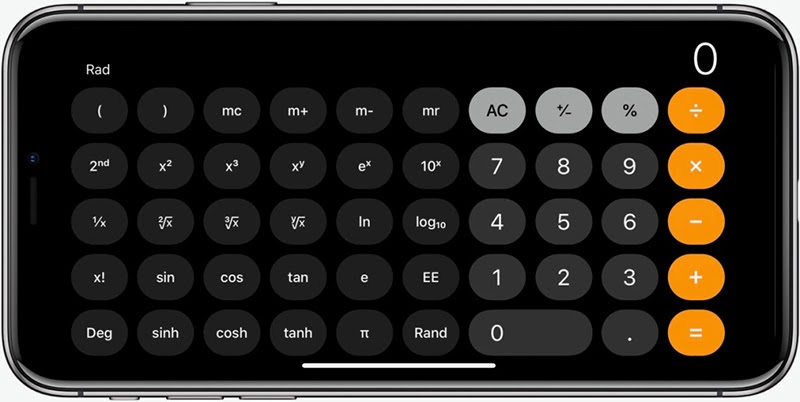
Xóa nhanh một chữ số
Nếu trong quá trình sử dụng, bạn lỡ bấm nhầm số, thay vì nhấn nút C để bắt đầu bấm lại thì bạn có thể vuốt trên màn hình sang trái hoặc sang phải, ứng dụng sẽ tự động xóa mục số bạn mới nhập gần nhất để bạn có thể nhập tiếp tục phép tính bạn sẽ bị bất ngờ bởi tính năng xóa số cực nhanh này đấy.
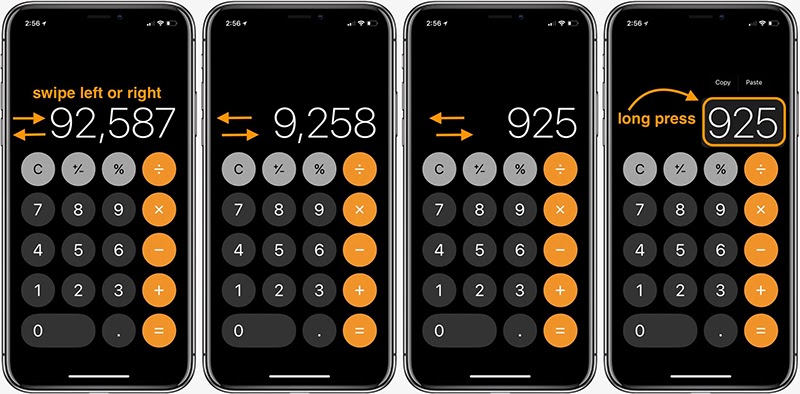
Sao chép số
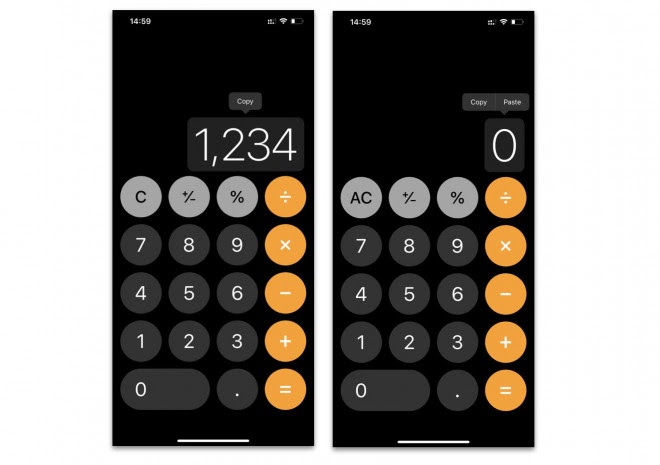
Bạn cũng có thể dễ dàng sao chép kết quả hoặc chữ số bất kỳ nào đó. Bạn chỉ cần nhấn và giữ trên màn hình điện thoại, lúc này màn hình sẽ hiện ra chữ sao chép, giờ bạn chép kết quả đó và gửi đi thật dễ dàng mà không cần ghi nhớ quá phức tạp.
Làm phép tính ngay trên thanh tìm kiếm của máy
Tại màn hình chính của iPhone, bạn có thể vuốt sang bên trái để tới trang tìm kiếm ở phía ngoài cùng, sau đó hãy nhập từ 1+1 hoặc bất kỳ một phép tính cơ bản nào đó lên thanh tìm kiếm. Bạn sẽ có ngay kết quả mà chẳng cần phải tốn các thao tác để tìm đến và mở phần mềm máy tính.
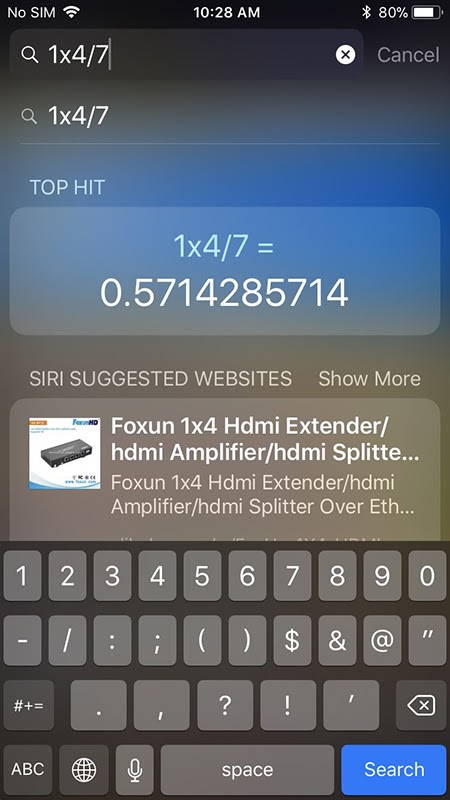
Sao chép một đáp án cuối cùng từ chính bảng Control Center
Đây sẽ là một tính năng cực kỳ hữu ích rất ít người biết. Ngay lúc này, bạn hãy thử mở phần mềm máy tính lên, thực hiện một phép tính nào đó, sau đó thoát ra, mở bảng Control Center lên và ấn lực 3D Touch lên ô ứng dụng máy tính trong đó. Ngay lập tức kết quả tính toán cuối cùng của bạn sẽ hiện ra và bạn có thể sao chép nó một cách dễ dàng.
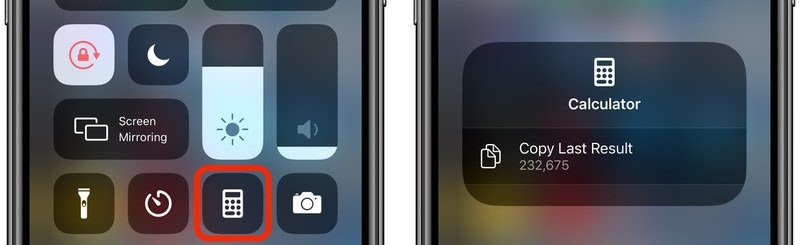
Hy vọng với vài thủ thuật nhỏ trên, bạn sẽ sử dụng tính năng này của iPhone thật hữu ích nhé. Chúc bạn áp dụng thành công
Danh mục
Sản phẩm mới
XEM TẤT CẢ
So sánh iPhone 14 Pro và 14 Plus: Lựa chọn nào phù hợp với bạn?

Chiêm ngưỡng trọn bộ 09 màu iPhone 14 ấn tượng

Samsung chính thức ra mắt thế hệ đồng hồ thông minh mới - Galaxy Watch 5 series

Bản beta mới nhất của Xcode 14 chứng thực màn hình luôn hiển thị trên iPhone 14 Pro
Thủ thuật - Ứng dụng
XEM TẤT CẢ
iOS 18 Cập Nhật Bảo Mật Mạnh Mẽ: Hướng Dẫn Khóa Và Ẩn Ứng Dụng Trên iPhone

Tổng Hợp Những Nguồn Tải Hình Nền Miễn Phí Đẹp Cho iPhone, iPad Và MacBook

5 Sai Lầm Khi Mua Smartphone Khiến Bạn Tiền Mất Tật Mang






